Kako vklopiti dvofaktorsko preverjanje pristnosti na Facebooku
Facebook računi pogosto vsebujejo veliko osebnih podatkov in drugih zasebnih podatkov, zato bi bilo lahko, da nekdo brez dovoljenja dostopa do vašega računa FB, uničujoče. Imeti zapleteno geslo ni več dovolj za zagotovitev, da bo vaš račun ostal varen, zato je pomembno vedeti, kako ga aktivirati dvofaktorska avtentikacija (2FA) na Facebooku. Doda raven varnosti postopku prijave in pomaga zaščititi vaše zasebne podatke pred izpostavljenostjo radovednim očem.
Kako aktivirati dvofaktorsko preverjanje pristnosti na Facebooku
Če je 2FA omogočena, morate vsakič, ko se prijavite, potrditi svojo identiteto. Validacija uporablja metode, ki vključujejo vnos enkratne kode, poslane na vašo mobilno napravo, ali odobritev poskusa preverjanja pristnosti v drugi zaupanja vredni napravi.
-
Pojdite na svojo domačo stran Facebook in kliknite puščica navzdol v zgornjem desnem kotu.

-
Kliknite Nastavitve v meniju.
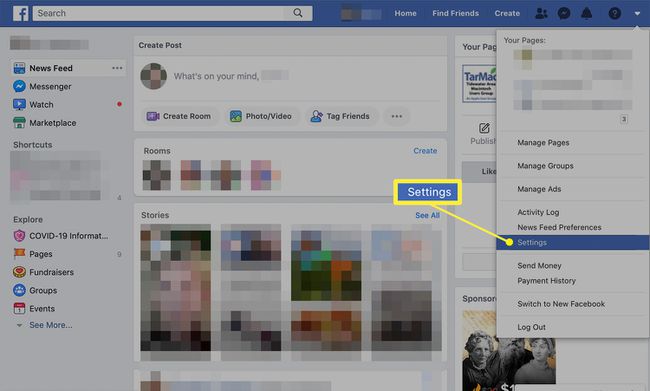
-
Izberite Varnost in prijava v levem podoknu.
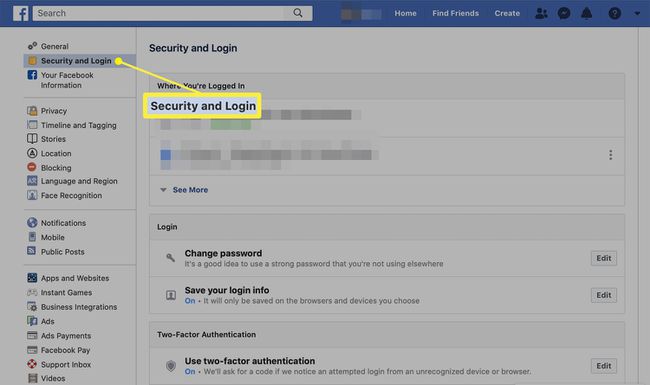
-
Pomaknite se navzdol do Dvofaktorska avtentikacija
razdelek in izberite Uredi ki se nahaja poleg Uporabite dvofaktorsko preverjanje pristnosti možnost.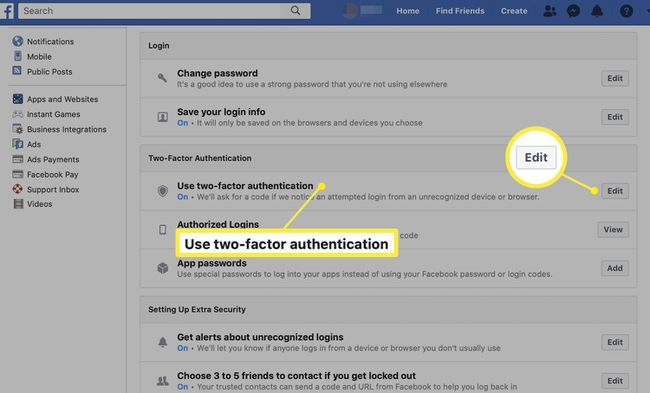
-
Vnesite svoje geslo za Facebook in kliknite Nadaljuj da odprete nadzorno ploščo za dvofaktorno preverjanje pristnosti za svoj račun.
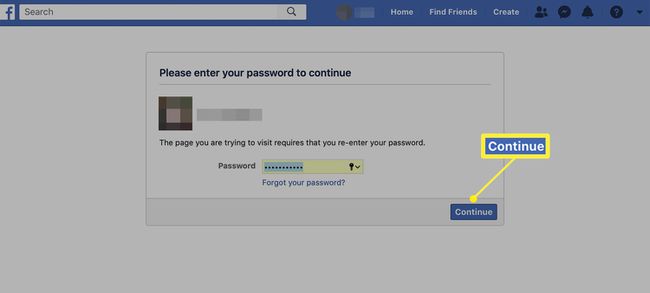
-
Za 2FA lahko izbirate med prejemanjem besedilnih sporočil s kodo ali uporabo aplikacije drugega proizvajalca.

Za besedilna sporočila lahko uporabite telefonsko številko, ki je že povezana z vašim Facebook računom, ali pa izberete novo za prejemanje teh sporočil.
-
Izberite izbirni način varnostnega kopiranja. Imate možnost, da uporabite statično obnovitveno kodo, ki jo poznate samo vi, ali tapnete varnostni ključ (na primer Touch ID) na združljivi napravi.
Te metode varnostnega kopiranja niso obvezne, vendar so priporočljive, če ne morete dostopati do svoje primarne naprave ali aplikacije 2FA. Če želite konfigurirati katero koli, izberite Nastaviti zraven Varnostni ključ oz Obnovitvene kode možnost.
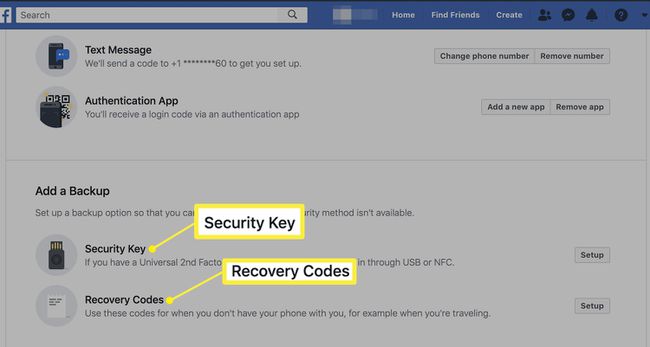
Ko je 2FA prvič omogočena, vas vpraša, ali želite shraniti računalnik, pametni telefon ali tablični računalnik, iz katerega se trenutno prijavljate. Če se odločite za to, vam ne bo treba vnesti varnostne kode vsakič, ko dostopate do Facebooka iz zadevne naprave. Tega ne bi smeli početi na javnih računalnikih ali drugih napravah, ki jih uporabljajo drugi ljudje.
Kako izklopiti Facebook preverjanje v dveh korakih
Čeprav to ni priporočljivo, lahko izklopite dvofaktorsko preverjanje pristnosti Facebook račun tako, da se vrnete na Facebookov zaslon Varnost in prijava.
Prijavite se v Facebook in izberite puščica navzdol v zgornjem desnem kotu zaslona. V meniju izberite Nastavitve > Varnost in prijava.
Pomaknite se navzdol do Dvofaktorska avtentikacija razdelek in izberite Uredi ki se nahaja poleg Uporabite dvofaktorsko preverjanje pristnosti možnost.
Vnesite svoje geslo za Facebook in izberite Nadaljuj.
-
Na vrhu zaslona je indikator, ki označuje, da je vklopljeno dvofaktorsko preverjanje pristnosti. Izberite Ugasni.

-
Izberite Ugasni znova v potrditvenem pogovornem oknu, da dokončate postopek.

